Windows Intéző nevű rejtett rendszerfájlt hoz létre Hüvelykujj.db minden olyan mappában, amely video- és képfájlokat tartalmaz. A kiterjesztés db az adatbázis rövidítése. Így Hüvelykujj.db alapvetően egy adatbázisfájl, amely tartalmazza a megtekintett mappában lévő képeket, de a képek miniatűr méretűek lennének. Még ha törli is ezeket a fájlokat, a Windows Intéző újra létrehozza őket. Bár ez egy nagyszerű funkció a rendszer teljesítményének és a felhasználói élmény fokozására, ami a hálózati mappákat illeti, ez problémákat okozhat.
Ebben a cikkben 2 különböző módszerrel ismertetjük, hogyan lehet egyszerűen letiltani vagy eltávolítani a Hüvelykujj.db fájlt a Windows 11/10 hálózati mappáiban.
1. módszer: Helyi csoportházirend-szerkesztőn keresztül
1. lépés: Nyomja meg a gombokat Win + R egyúttal felhozni a Fuss párbeszédablak.
Ha kinyílik, írja be gpedit.msc és megütötte a Belép kulcs.

2. lépés: Amikor az Helyi csoportházirend-szerkesztő megnyílik az ablak, hajózik a következő helyre az egyes mappákra duplán kattintva.
Felhasználói konfiguráció --> Felügyeleti sablonok --> Windows-összetevők --> Fájlkezelő
Ha egyszer a Fájlkezelő mappában, a jobb oldal az ablakban láthat egy beállítást Kapcsolja ki a bélyegképek gyorsítótárazását a rejtett thumbs.db fájlokban.
Dupla kattintás ezen a bejegyzésen a konfiguráció szerkesztéséhez.
HIRDETÉS
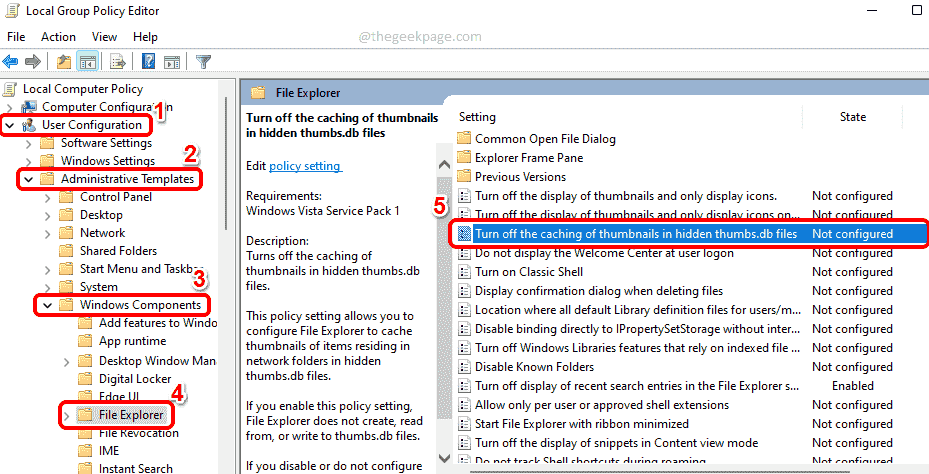
3. lépés: A Kapcsolja ki a bélyegképek gyorsítótárazását a rejtett thumbs.db fájlokban tulajdonságai ablakban válassza ki az opciónak megfelelő választógombot Engedélyezve.
Üsd a Alkalmaz gombot, majd a rendben gomb.
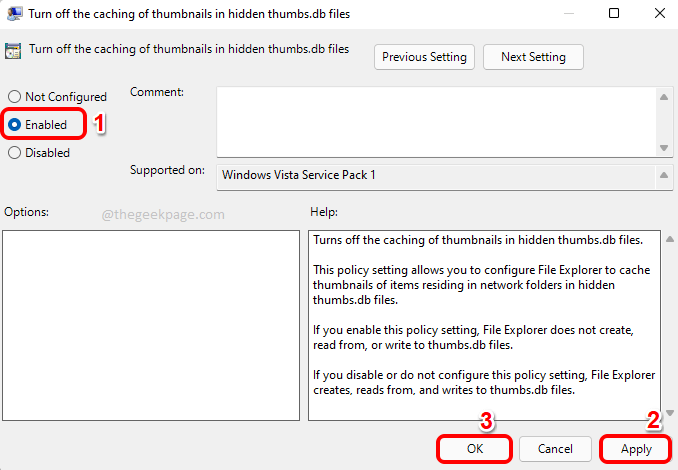
Ez az. Egyszerű indítsa újra a gépet hogy a változások átvegyék az uralmat.
2. módszer: A Rendszerleíróadatbázis-szerkesztőn keresztül
Ez a módszer magában foglalja a beállításjegyzék-bejegyzések módosítását. Mivel a helytelen beállításjegyzék-beállítások rendkívül instabil gépet okozhatnak, javasoljuk, hogy készítsen biztonsági másolatot a beállításjegyzék-beállításokról, mielőtt folytatná ezt a módszert.
1. lépés: Nyomja meg a billentyűket Win + R elindítani a Fuss ablak.
Begépel regedit és megütötte a rendben gombot a elindításához Rendszerleíróadatbázis-szerkesztő ablak.

2. lépés: Amint a Rendszerleíróadatbázis-szerkesztő elindul, másolás és beillesztés a következő helyen a navigációs sáv és megütötte a Belép kulcs.
HKEY_CURRENT_USER\Software\Policies\Microsoft\Windows
A következőképpen Jobb klikk a ablakok mappát, kattintson rá Új majd kattintson a Kulcs választási lehetőség.
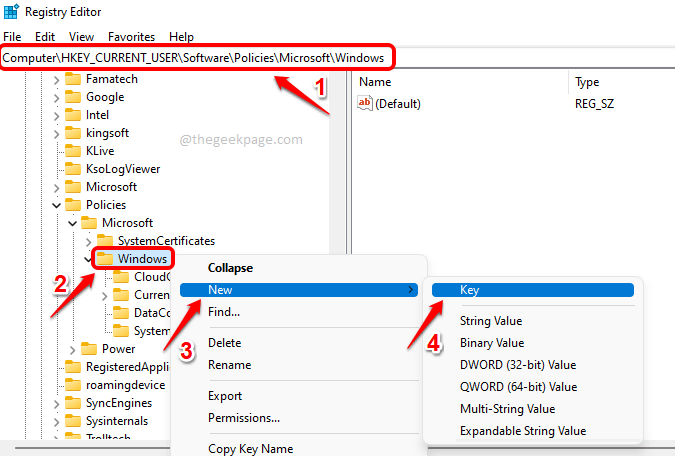
3. lépés:Jobb klikk az újonnan létrehozott kulcson, majd kattintson a gombra Átnevezés választási lehetőség.
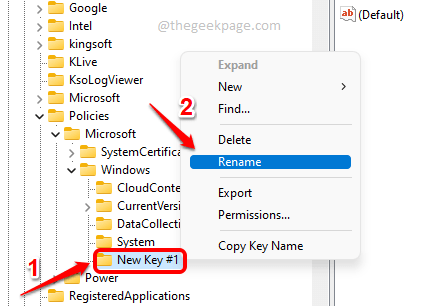
4. lépés: Nevezze el az újonnan létrehozott kulcsot: Felfedező. Győződjön meg arról, hogy az újonnan létrehozott Felfedező gomb a kiválasztott billentyű rákattintva.
Most a jobb oldal az ablakból, Jobb klikk üres helyen kattintson a gombra Új majd kattintson rá DWORD (32 bites) érték.
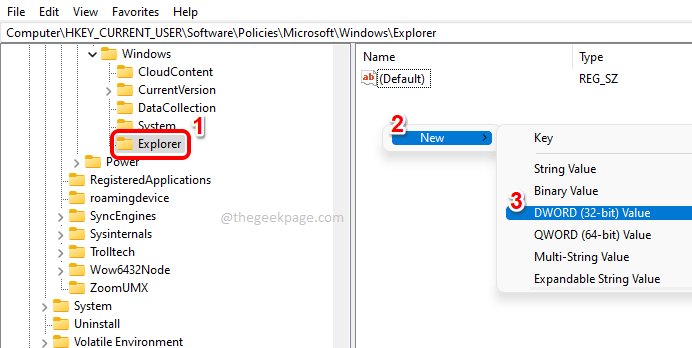
5. lépés: Nevezze el az újonnan létrehozott értéket DisableThumbsDBOnNetworkFolders. tudsz átnevezni a kulcsra kattintva, majd a gomb megnyomásával F2 kulcs.
Amikor megnyílik a DWORD tulajdonságai ablak, állítsa be az értéket a Értékadatok mezőt 1 és megütötte a rendben gomb.

Ez az. Ne felejtsd el indítsa újra a számítógépet hogy a változások átvegyék az uralmat.
Kérjük, írja meg nekünk a megjegyzések részben, hogy hasznosnak találta-e a cikket.


